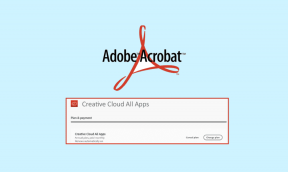Ispravite ovu pogrešku u vezi s previše zahtjeva aplikacije — TechCult
Miscelanea / / April 06, 2023
Kada instalirate aplikaciju iz Microsoftove trgovine, možete naići na pogrešku koja vam onemogućuje pristup aplikaciji. Općenito, ljudi naiđu na pogrešku ove aplikacije koja je napravila previše zahtjeva kada pokušaju otvoriti aplikaciju nakon instalacije. Čest razlog za ovu pogrešku su oštećene datoteke predmemorije Microsoft Storea. Međutim, problem mogu uzrokovati i drugi temeljni problemi s vašim računalom. U ovom ćemo vodiču raspravljati o razlozima i metodama za ispravljanje pogreške 0x80860010 aplikacije Microsoft Store napravio je previše zahtjeva.
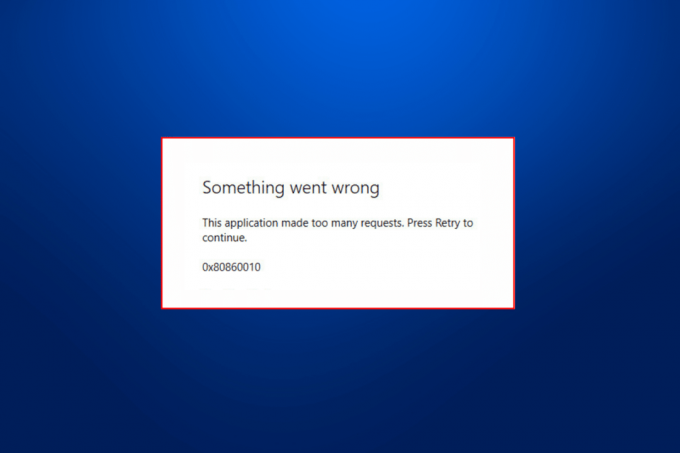
Sadržaj
- Kako popraviti ovu pogrešku podnesenih previše zahtjeva
- Razlozi za ovu prijavu. Previše zahtjeva. Problem s pogreškom
- Kako popraviti pogrešku aplikacije Microsoft Store Made Too Many Requests
Kako popraviti ovu pogrešku podnesenih previše zahtjeva
U ovom smo članku objasnili kako popraviti pogrešku aplikacije Microsoft trgovine s previše zahtjeva.
Razlozi za ovu prijavu. Previše zahtjeva. Problem s pogreškom
Može postojati nekoliko razloga za ovu pogrešku u Microsoft Storeu. Ovdje su navedeni neki od najčešćih razloga.
- Pogreške pri prijavi s vašim Microsoft računom mogu uzrokovati kod pogreške 0x80860010 s aplikacijom Store.
- Neispravne postavke datuma, vremena i regije na vašem računalu mogu uzrokovati neuspjeh aplikacije tijekom učitavanja.
- Razni bugovi i pogreške u Microsoft Storeu mogu uzrokovati ovaj problem.
- Neispravne postavke Microsoft Storea također mogu uzrokovati ovaj problem.
- Privremene datoteke pohranjene na vašem računalu također mogu uzrokovati ovu pogrešku.
- Oštećeni podaci predmemorije Microsoft Storea također mogu uzrokovati ovaj problem.
- Zastarjelo ili oštećeno ažuriranje sustava Windows također može uzrokovati ovaj problem.
- Razni problemi s određenom aplikacijom također mogu uzrokovati ovu pogrešku.
- Razne temeljne pogreške i bugovi s Microsoft Storeom također mogu uzrokovati ovaj problem.
- Oštećeni korisnički profil na Windows računalu također može uzrokovati ovaj problem.
Kako popraviti pogrešku aplikacije Microsoft Store Made Too Many Requests
U ovom ćemo vodiču raspravljati o različitim metodama za popravak ove pogreške aplikacije koja je napravila previše zahtjeva.
Metoda 1: Ponovno se prijavite na Microsoftov račun
Često ovaj problem može biti uzrokovan greškom ili kašnjenjem računa, što možete jednostavno popraviti ponovnom prijavom na svoj Microsoftov račun. Možete upotrijebiti ove korake za popravak problema s pogreškom 0x80860010 aplikacije Microsoft Store napravio previše zahtjeva.
1. Pritisnite Tipke Windows + I istovremeno i zatim idite na Računi.

2. u Vaše informacije panel, kliknite na Upravljanje mojim Microsoft računom.
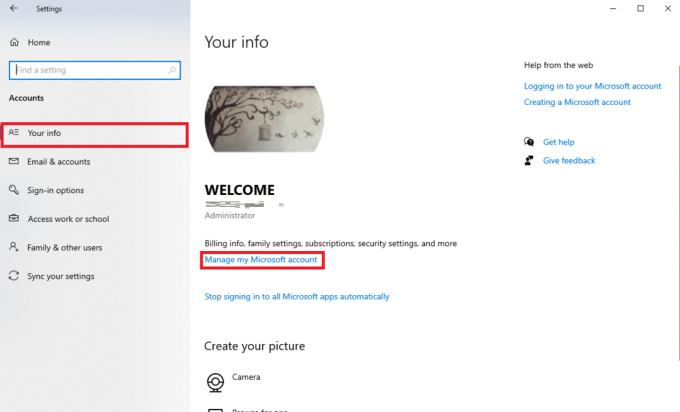
3. Pojavit će se prozor preglednika s vašim Microsoftov račun informacija.
4. Ovdje kliknite na ikona profila s gornje desne strane zaslona.

5. Sada kliknite Odjavi se.
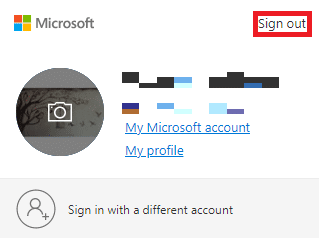
6. Sada unesite svoje vjerodajnice za prijavu ponovo da biste se ponovno prijavili na svoj Microsoft račun.
Metoda 2: Promjena datuma, vremena i postavki regije
To je čest razlog zašto se aplikacija ne otvara na vašem računalu. To se također može dogoditi s programima instaliranim iz Microsoftove trgovine. Stoga, ako postavke vremena i datuma vaše aplikacije i računala nisu ispravno sinkronizirane, razmislite o izmjenama postavki na računalu.
1. Pritisnite Tipke Windows + I istovremeno otvoriti postavke, zatim kliknite na Vrijeme i jezik.

2. Ići Datum i vrijeme s ploče s lijeve strane.

3. Sada, uključite Automatski postavite vrijeme prebaciti.

4. Također, uključite Automatski postavite vremensku zonu prebaciti.
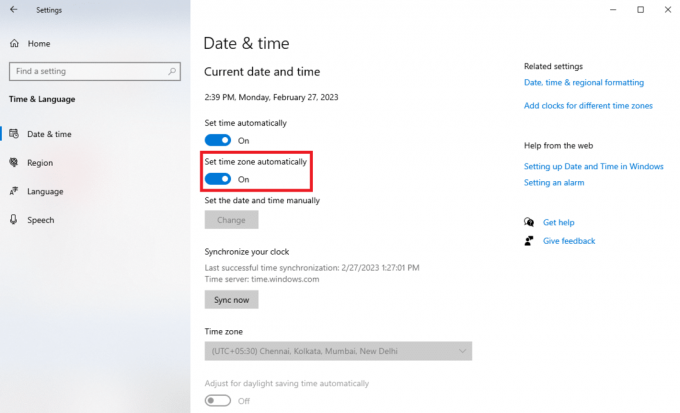
5. Sada se pomaknite prema dolje i pronađite sinkronizirajte svoj sat opcija.
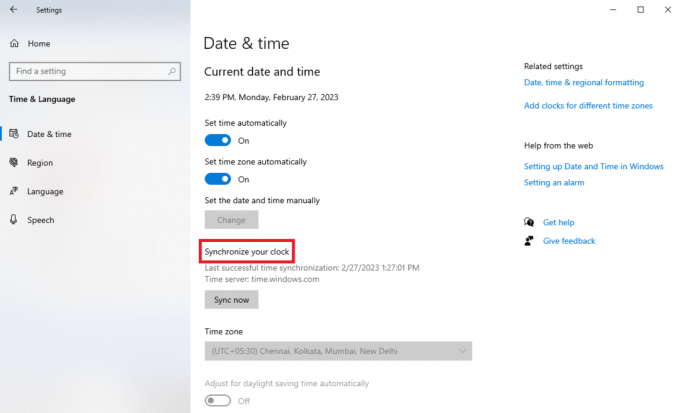
6. Na kraju kliknite Sinkroniziraj sada.

Također pročitajte: Popravak Ne može se preuzeti iz Microsoftove trgovine
Metoda 3: Pokrenite alat za rješavanje problema s aplikacijama Windows trgovine
Alat za rješavanje problema u Windows Storeu je ugrađeni Windows alat koji vam može pomoći da riješite razne probleme u Windows Storeu na vašem računalu. Kada se na vašem računalu pojavi pogreška 0x80860010, možete pokušati pokrenuti ovaj alat za rješavanje problema kako biste riješili problem s pogreškom 0x80860010 aplikacije Microsoft Store napravio je previše zahtjeva.
1. Pritisnite Windows + I pristupiti postavke, a zatim kliknite Ažuriranje i sigurnost.

2. Na ploči s lijeve strane idite na Rješavanje problema.

3. Ovdje kliknite na Dodatni alati za rješavanje problema.

4. S popisa zadanih alata za rješavanje problema odaberite Aplikacije Windows trgovine i kliknite Pokrenite alat za rješavanje problema.

Metoda 4: Popravak aplikacije Microsoft Store
Često problem može nastati i tijekom instalacije ažuriranja za već instaliranu aplikaciju MS Store. Ako je to slučaj, možete pokušati popraviti aplikaciju iz postavki sustava pomoću koraka u nastavku.
1. Pritisnite Windows + I otvoriti postavke, a zatim kliknite na aplikacije.

2. Pronađite i odaberite Microsoft Store, i kliknite na Napredne opcije.

3. Sada se pomaknite prema dolje i pronađite Resetiraj opcije.

4. U opcijama Resetiraj kliknite na Popravak.

Također pročitajte:Popravite šifru pogreške Microsoft Store 0xc03f300d
Metoda 5: Brisanje privremenih datoteka
Temp datoteke su nepotrebni spremljeni podaci iz aplikacije koji su pohranjeni na vašem računalu. Ovi podaci obično ne utječu na aplikaciju, međutim, ako su ti podaci oštećeni, mogu uzrokovati različite probleme prilikom pokušaja pokretanja određene aplikacije MS Store. Možete izbrisati privremene datoteke na računalu kako biste riješili probleme. Provjerite Kako izbrisati privremene datoteke u sustavu Windows 10 vodič za učenje koraka za brisanje privremenih datoteka.

6. metoda: Resetirajte predmemoriju Microsoft Storea
U nekim slučajevima, podaci iz predmemorije koje Microsoft Store pohranjuje na vašem računalu mogu biti razlog svih vaših problema. Oštećena predmemorija može uzrokovati neuspjeh i neispravan rad vaše aplikacije. Oštećena predmemorija MS Storea također može uzrokovati da MS Store ne radi ispravno. Međutim, možete pokušati riješiti ovaj problem poništavanjem predmemorije Microsoft Storea na vašem računalu.
1. Pritisnite Tipke Windows + I zajedno otvoriti postavke, a zatim kliknite na aplikacije.

2. Pronađite i odaberite Microsoft Store, i kliknite na Napredne opcije.
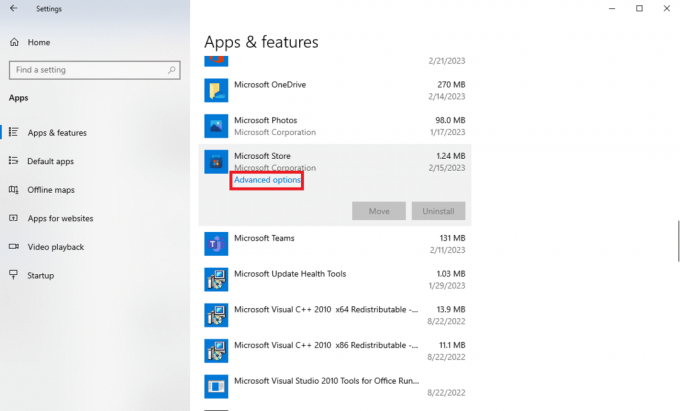
3. Sada se pomaknite prema dolje i pronađite Resetiraj opcije i kliknite Resetiraj.

Bilješka: Alternativno, također možete koristiti naredbu Pokreni za resetiranje Microsoft Storea slijedeći ove jednostavne korake.
1. Pritisnite Tipke Windows + R zajedno otvoriti Trčanje dijaloški okvir.
2. Evo, upišite WSReset.exe i pritisnite Enter tipka.
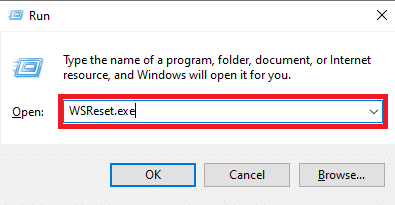
Također pročitajte:Ispravite pogrešku Try That Again u Microsoft Storeu
Metoda 7: Instalirajte Windows ažuriranja
Zastarjela ili oštećena ažuriranja sustava Windows također mogu biti odgovorna za ovu pogrešku s aplikacijama MS Store. Ako ste onemogućili automatsko ažuriranje sustava Windows na računalu, trebali biste provjeriti i instalirati najnovija ažuriranja na računalu. Ako niste sigurni kako, pogledajte Kako preuzeti i instalirati najnovije ažuriranje sustava Windows 10 vodič za jednostavno instaliranje najnovijih ažuriranja sustava Windows na vaše računalo.

Metoda 8: Pokretanje sustava u sigurnom načinu rada
Pokretanje sustava u sigurnom načinu rada može vam pomoći u dijagnosticiranju raznih grešaka i problema sa sustavom Windows. Kada pokrenete sustav u sigurnom načinu rada, on radi samo sa zadanim programima, koji vam pomažu da shvatite što, gdje i kako popraviti određenu pogrešku. Možete provjeriti naš vodič na Kako pokrenuti sustav u sigurnom načinu rada u sustavu Windows 10 kako biste omogućili siguran način rada na vašem računalu. Ako koristite Windows 11, možete provjeriti Kako pokrenuti Windows 11 u sigurnom načinu rada vodič.

Također pročitajte:Popravite pogrešku Microsoft Store 0x80246019
Metoda 9: Ponovno instaliranje problematične aplikacije
Ako prethodne metode ne pomognu i ne možete shvatiti kako riješiti problem na računalu, možete pokušati ponovno instalirati aplikaciju na računalu.
1. Pritisnite Tipke Windows + I istovremeno otvoriti postavke, a zatim kliknite na aplikacije.

2. Sada pronađite i odaberite primjena želite deinstalirati. (Na primjer, KDE Connect)
3. Evo, kliknite Deinstaliraj.

4. Na kraju kliknite Deinstaliraj ponovo za potvrdu radnje.

5. Sada otvorite Microsoft Store od početni izbornik.
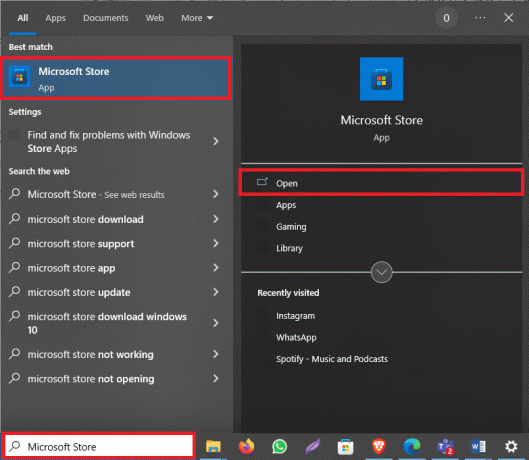
6. Potražite aplikaciju u MS Store.
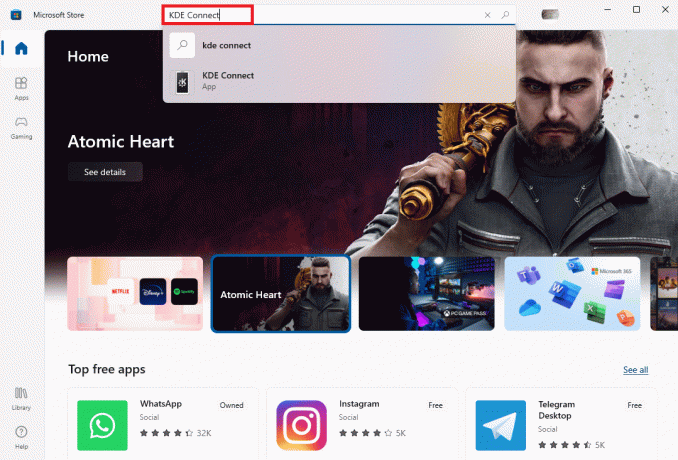
7. Klikni na Instalirati ikonu za ponovno instaliranje aplikacije.

Bilješka: Uvijek biste trebali pokušati instalirati aplikaciju na svoje računalo s službena stranica za tu aplikaciju kako biste izbjegli probleme uzrokovane MS Storeom.
Metoda 10: Ponovno instalirajte Microsoft Store
Ako problem i dalje postoji, možete također pokušati ponovno instalirati Microsoft Store na svoje računalo pomoću nekoliko PowerShell naredbi. Za isto možete koristiti sljedeće korake.
1. Pritisnite Windows tipka, tip Windows PowerShell i kliknite na Pokreni kao administrator.

2. U prozoru PowerShell upišite sljedeće naredba i pritisnite Enter tipka.
Get-AppxPackage -allusers *WindowsStore* | Remove-AppxPackage
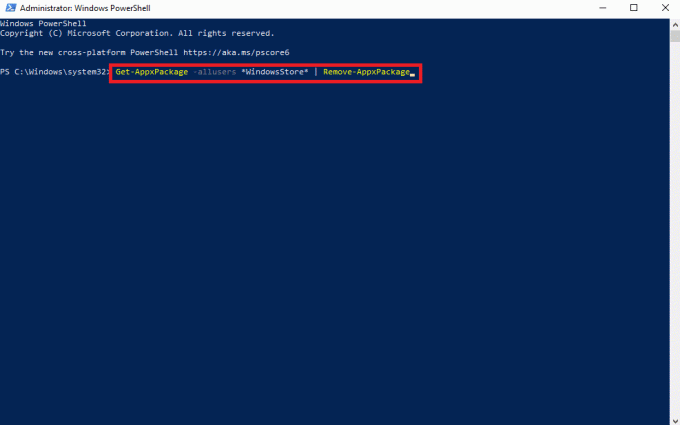
3. Nakon što je proces završen, upišite sljedeće naredba i pritisnite Enter tipka.
Get-AppxPackage -allusers *WindowsStore* | Foreach {Add-AppxPackage -DisableDevelopmentMode -Register "$($_.InstallLocation)\AppXManifest.xml"}
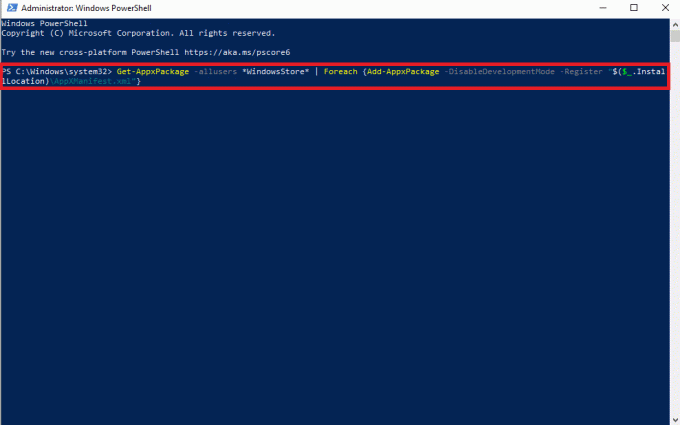
4. Konačno, Ponovno pokretanje računalo da biste spremili promjene.
Također pročitajte:Ispravite pogrešku Microsoft Store 0x80073D12 u sustavu Windows 10
Metoda 11: Stvorite novi korisnički profil
Oštećeni Windows profil također može biti povezan s raznim pogreškama MS Storea, kako biste riješili te probleme, možete pokušati stvoriti novi korisnički profil na svom računalu. Možete pročitati naš vodič na Kako stvoriti lokalni korisnički račun u sustavu Windows 10 kako biste pronašli korake za dodavanje novog profila u sustavu Windows 10.

Često postavljana pitanja (FAQ)
P1. Što je šifra pogreške 0x80860010?
Ans. Kôd pogreške 0x80860010 čest je problem koji se javlja kod Microsoft Store aplikacije. Ova pogreška može uzrokovati kvar aplikacija na vašem računalu.
Q2. Zašto ne mogu otvoriti aplikaciju MS Store na računalu sa sustavom Windows 10?
Ans. Mogu postojati različiti razlozi zašto se aplikacija ne otvara na vašem računalu. Jedan od uobičajenih razloga je uzrokovan kodom pogreške 0x80860010 s aplikacijama instaliranim iz Microsoft Storea.
Q3. Kako mogu popraviti problem s kodom pogreške 0x80860010 u sustavu Windows 10?
Ans. Možete koristiti različite metode kao što je resetiranje predmemorije MS Store ili ponovna instalacija aplikacije da riješite problem.
Preporučeno:
- Što tražiti u računalu za igre?
- Kako ukloniti nekoga iz Discord grupe
- Popravite pogrešku Microsoft Store 0x8A150006 u sustavu Windows 10
- Kako popraviti pogrešku Microsoft Store 0x80073CFB
Nadamo se da vam je ovaj vodič bio od pomoći i da ste uspjeli popraviti ova je aplikacija postavila previše zahtjeva greška. Recite nam koja vam je metoda uspjela. Ako imate bilo kakvih prijedloga ili upita za nas, javite nam u odjeljku za komentare.
Elon je tehnički pisac na TechCultu. Već oko 6 godina piše vodiče s uputama i obradio je mnoge teme. Voli pokrivati teme vezane uz Windows, Android te najnovije trikove i savjete.